スクリーンショットの撮り方
- カレンダーダイレクトHOME
- >
- データ作成について
- >
- スクリーンショットの撮り方
データ作成について (スクリーンショットの撮り方)
カレンダーダイレクトでは、カレンダーにご希望の文字やデザインを印刷して、オリジナリティあふれるカレンダーの制作が可能です。
下のタブをクリックすると表示が切り替わります
スクリーンショットの撮り方
スクリーンショットはパソコン上に映されている画面をそのまま撮影し、画像にできるパソコンの機能の一つです。フォトショップやイラスレーターを使わずに手軽に見本画像を作成したい時に便利です。
ウィンドウズの場合
1.撮影したい画面を大きく表示された状態にします。
2.キーボード右上の「PrintScreen」キーを押します

「PrintScreen」キーを押しても特に変化はありません、次へお進みください。
※パソコンによっては「Fn」キーと一緒に[PrintScreen]キーを押さなければいけない機種もあります。
詳しくはパソコンのマニュアルをご確認ください。
3.ペイントを起動します
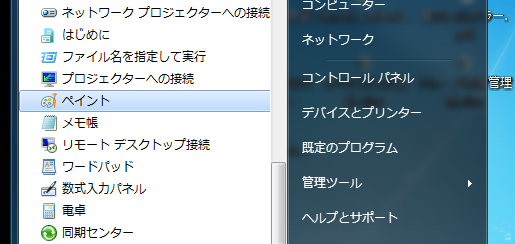
「スタート」メニューから「すべてのプログラム」⇒「アクセサリ」⇒「ペイント」と選択していきます。
4.ペイントにスクリーンショットを貼り付けます
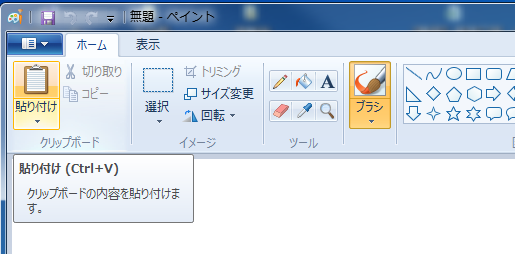
ペイントが起動したら「貼り付け」を選択してスクリーンショットを貼り付けます。
5.ファイル名を入力して、保存すればスクリーンショットの画像ファイルの完成です




